Excel甘特图是项目管理中不可或缺的工具,它能直观地展示项目进度、任务分配和时间安排。在当今快节奏的商业环境中,掌握Excel甘特图的制作和使用技巧,可以显著提升项目管理的效率和准确性。本文将深入探讨如何利用Excel甘特图来高效管理项目进度,帮助项目经理和团队成员更好地掌控项目的各个方面。
Excel甘特图的基本概念和优势
Excel甘特图是一种条形图,用于展示项目进度和任务时间线。它由横轴(表示时间)和纵轴(表示任务)组成,每个任务都用一个水平条表示,条的长度代表任务持续时间。这种可视化方式使得项目团队能够一目了然地了解整个项目的进展情况。
使用Excel制作甘特图的优势在于其普及性和灵活性。Excel作为常用的办公软件,大多数人都熟悉其操作,这降低了学习成本。同时,Excel强大的数据处理和图表功能,使得甘特图的制作和更新变得简单高效。此外,Excel甘特图还可以轻松地与其他项目文档集成,便于整体项目管理。
Excel甘特图的制作步骤
制作Excel甘特图的过程可以分为以下几个步骤:
数据准备:在Excel中创建一个包含任务名称、开始日期、持续时间和结束日期的表格。确保日期格式正确,持续时间以天为单位。
选择数据:选中包含任务信息的所有单元格,包括表头。
插入甘特图:点击”插入”选项卡,在”图表”组中选择”条形图”,然后选择”堆积条形图”。
调整图表:右键点击图表,选择”选择数据”,调整系列和类别轴标签,确保任务名称显示在y轴。
格式化:调整条形的颜色、宽度,添加网格线和日期标签,使图表更易读。
添加里程碑:使用形状或数据标记来标注重要的项目里程碑。
通过这些步骤,你可以创建一个基本的Excel甘特图。随着项目的推进,可以根据实际情况不断更新和调整图表。
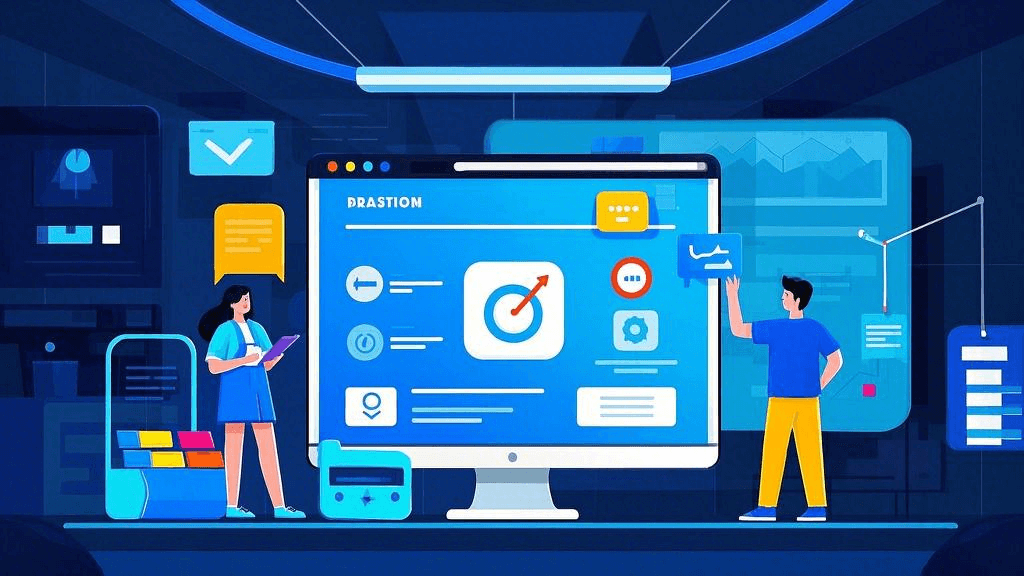
Excel甘特图的高级应用技巧
为了更高效地管理项目进度,可以利用Excel的一些高级功能来增强甘特图的功能性:
条件格式:使用条件格式功能来自动标注已完成、进行中和延迟的任务,使用不同的颜色区分。
数据验证:为任务状态列添加下拉菜单,方便快速更新任务进度。
公式和函数:使用Excel函数计算任务完成百分比、剩余时间等关键指标。
数据透视表:创建数据透视表,以不同维度分析项目进度,如按部门、负责人等分类。
宏和VBA:对于复杂的项目,可以使用宏和VBA编程来自动化更新过程,提高效率。
这些高级技巧可以大大提升Excel甘特图的实用性,使项目管理更加精细和高效。
结合项目管理工具使用Excel甘特图
尽管Excel甘特图功能强大,但在大型或复杂项目中,仅依靠Excel可能还不够全面。这时,可以考虑将Excel甘特图与专业的项目管理工具结合使用。ONES 研发管理平台是一个优秀的选择,它提供了全面的项目管理解决方案。
ONES平台可以与Excel无缝集成,允许你导入Excel甘特图数据,或将ONES中的项目数据导出为Excel格式。这种结合使用的方式,既保留了Excel甘特图的灵活性和熟悉度,又能利用ONES平台强大的协作、跟踪和分析功能。
例如,你可以在ONES平台中设置任务依赖关系、资源分配和风险管理,然后将这些信息导出到Excel中制作详细的甘特图。反之,你也可以在Excel中快速草拟项目计划,然后导入ONES平台进行进一步细化和团队协作。
Excel甘特图的最佳实践
为了充分发挥Excel甘特图在项目管理中的作用,以下是一些最佳实践建议:
保持简洁:虽然Excel提供了很多格式化选项,但应该保持甘特图的简洁性,避免过多的视觉干扰。
定期更新:设置固定的更新周期,确保甘特图反映最新的项目状态。
使用模板:创建标准化的Excel甘特图模板,以便在不同项目中快速应用。
添加注释:利用Excel的注释功能,为关键任务或里程碑添加详细说明。
版本控制:使用Excel的共享和追踪修订功能,确保团队成员使用最新版本的甘特图。
结合其他视图:除了甘特图,也可以在同一个Excel文件中创建其他项目视图,如任务清单或资源分配表。
通过遵循这些最佳实践,项目经理可以更有效地利用Excel甘特图,提高项目管理的整体效率。
Excel甘特图是一个强大而灵活的项目管理工具,能够帮助团队更好地可视化和控制项目进度。通过掌握基本制作技巧、应用高级功能、结合专业项目管理工具如ONES平台,以及遵循最佳实践,项目经理可以显著提高项目管理的效率和准确性。在当今竞争激烈的商业环境中,熟练运用Excel甘特图不仅能够改善项目执行,还能为企业带来更高的生产力和竞争优势。无论是小型项目还是复杂的大型计划,Excel甘特图都是一个值得掌握的重要技能。







































